Photoshop 制作单张照片九宫格效果(二)
来源:网络收集 点击: 时间:2024-05-19【导读】:
九宫格构图,又称为井字形构图,这种构图法,源自绘画界。方法/步骤1/9分步阅读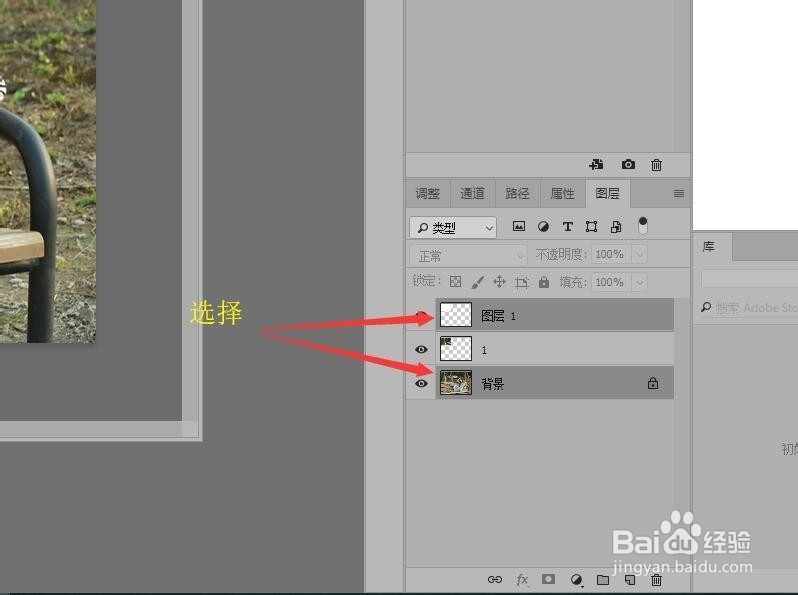 2/9
2/9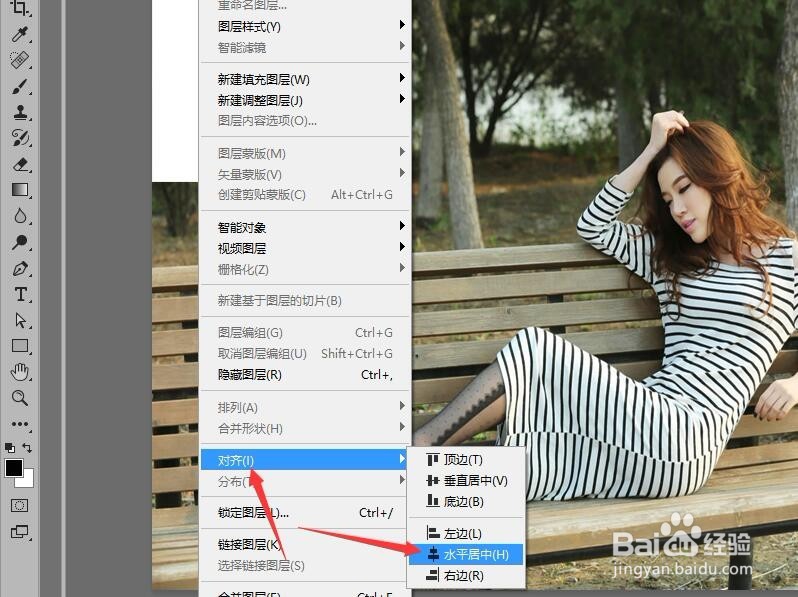 3/9
3/9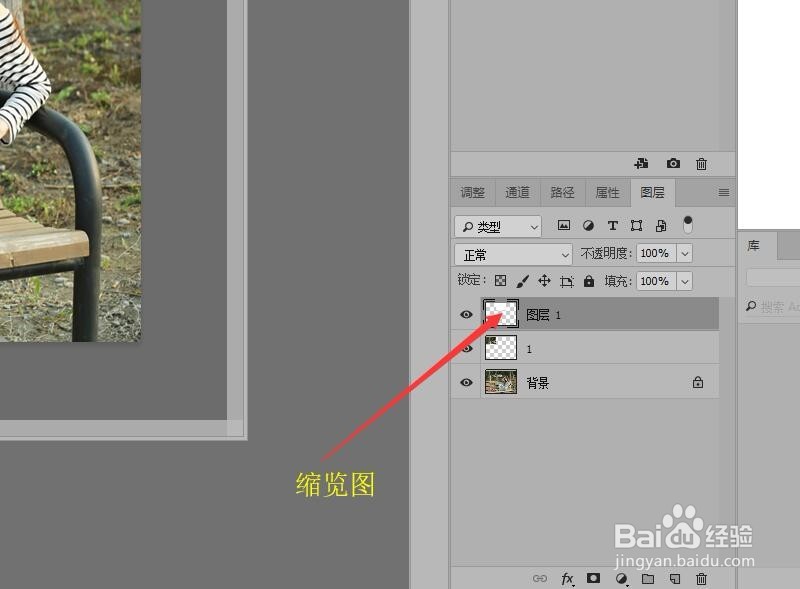 4/9
4/9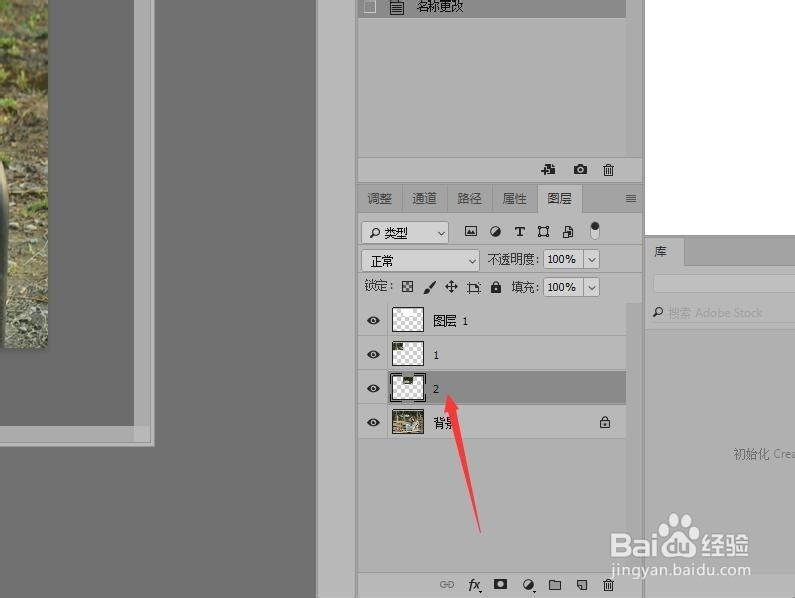 5/9
5/9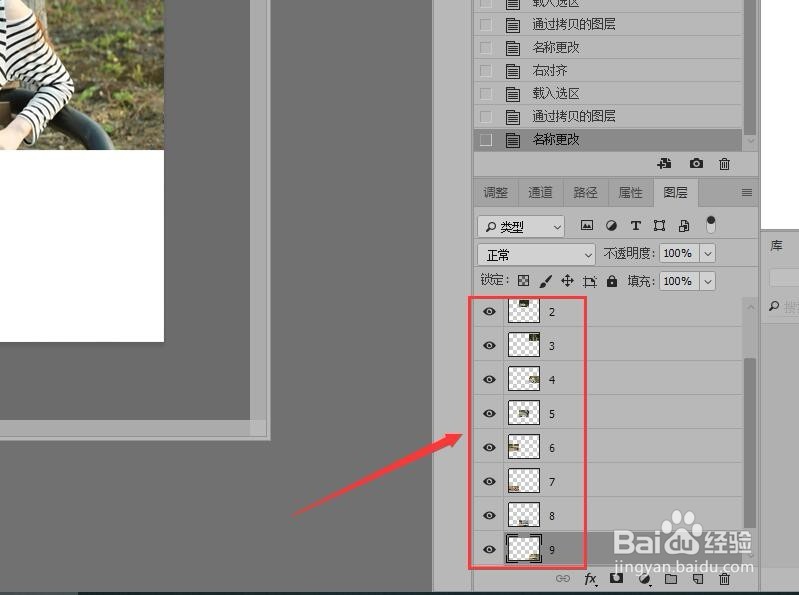 6/9
6/9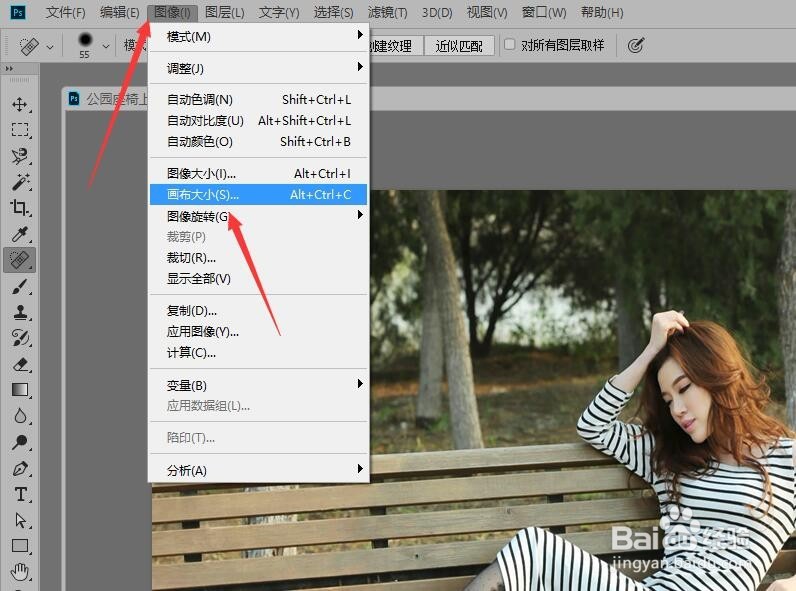 7/9
7/9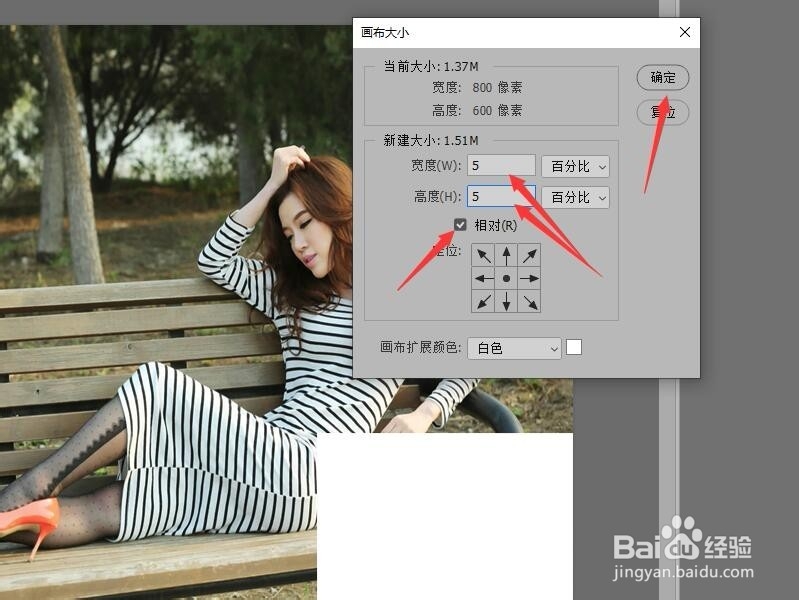 8/9
8/9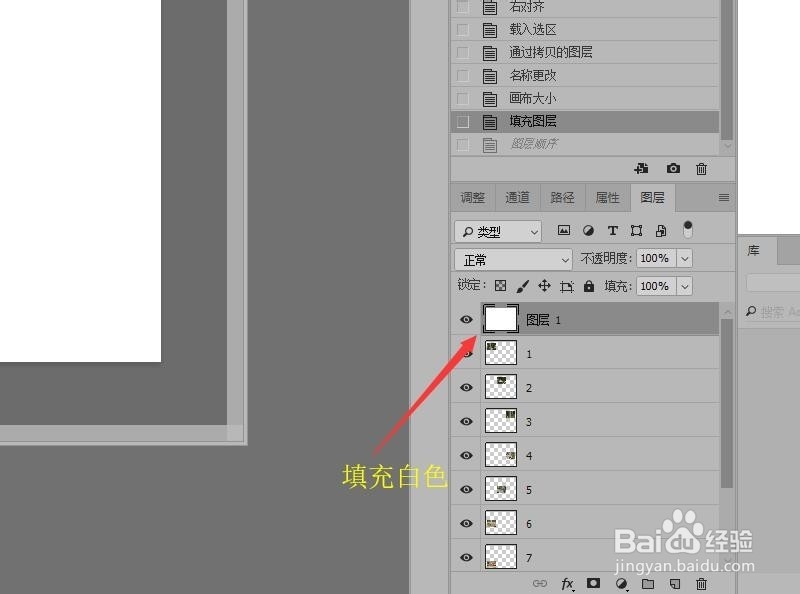 9/9
9/9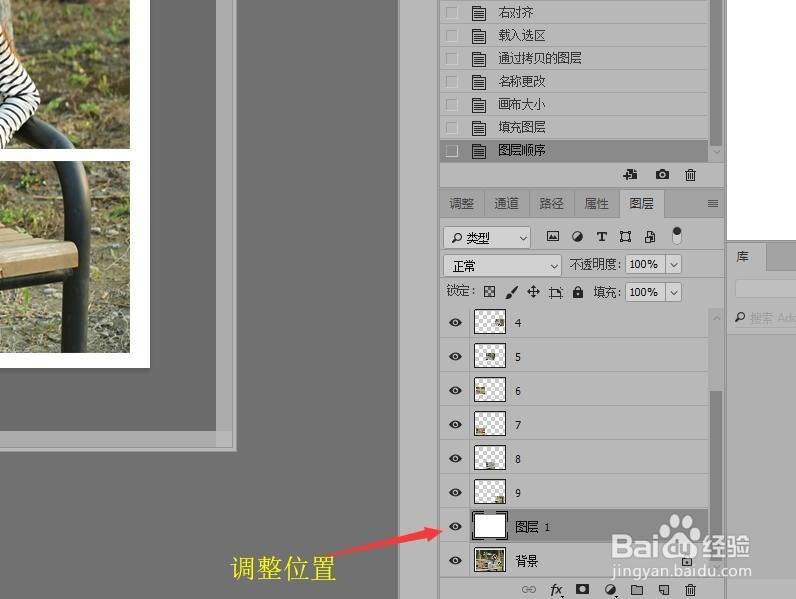 PHOTOSHOP软件
PHOTOSHOP软件
上接‘Photoshop 制作单张照片九宫格效果(一)’。 在图层面板中按住Ctrl键,选择【背景】图层和【图层1】两个图层。
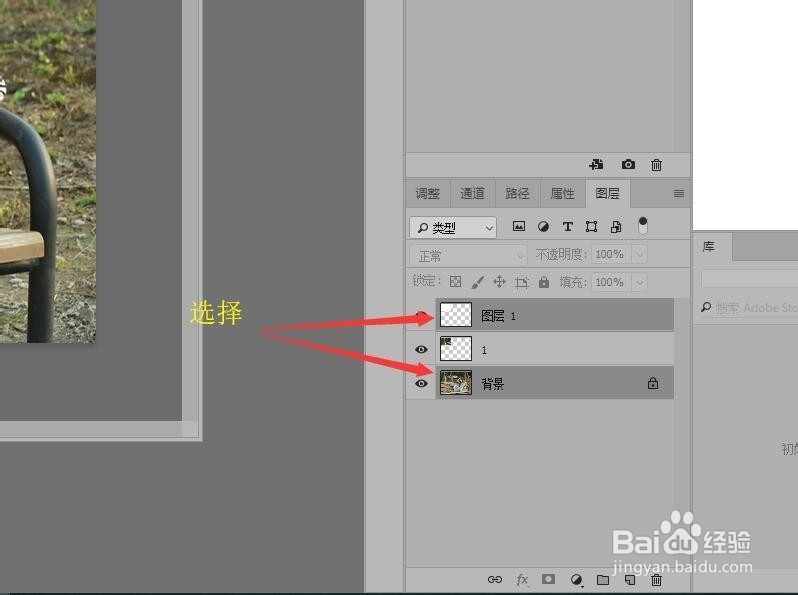 2/9
2/9单击菜单栏中的【图层】按钮,在下拉菜单中选择【对齐】,然后单击【水平居中】命令,对齐图层。
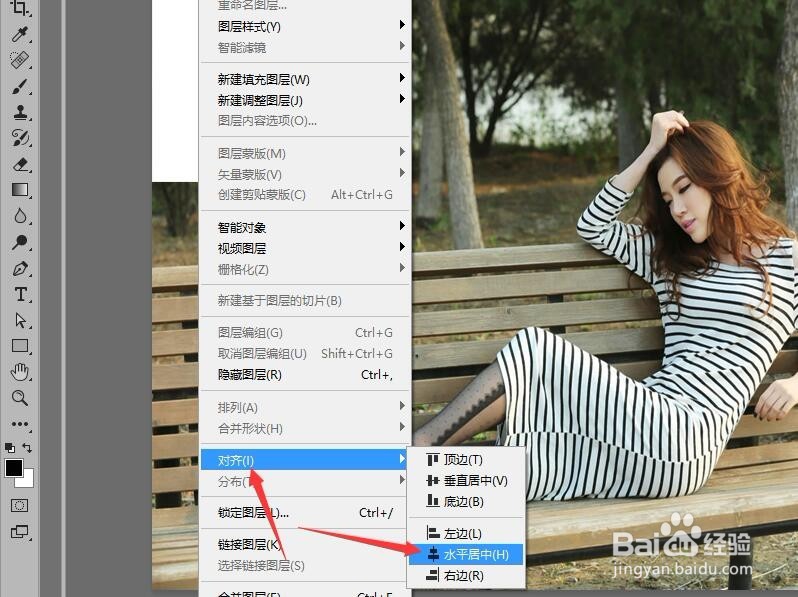 3/9
3/9在图层面板中选择【图层1】,按住Ctrl键的同时,用鼠标单击【图层缩览图】载入选区。
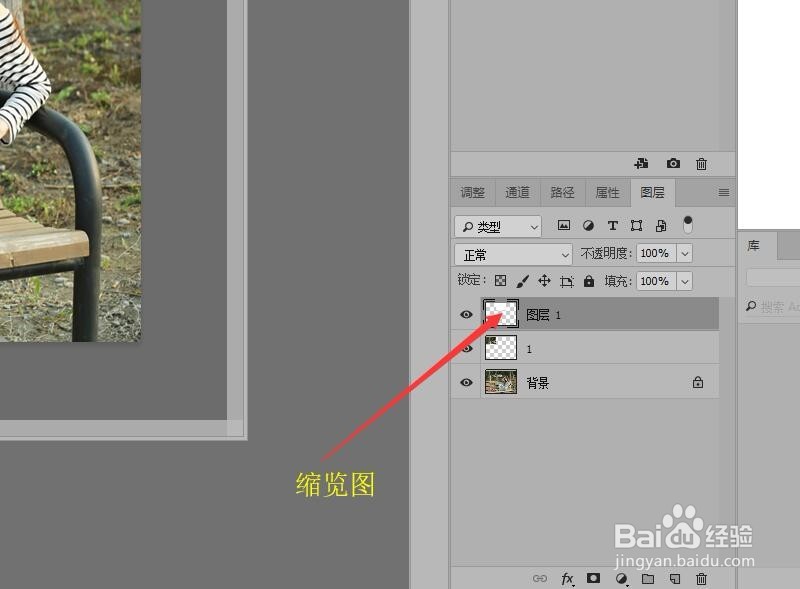 4/9
4/9选择背景图层,按Ctrl+J组合键拷贝图层,得到【图层2】,设置名称为2。
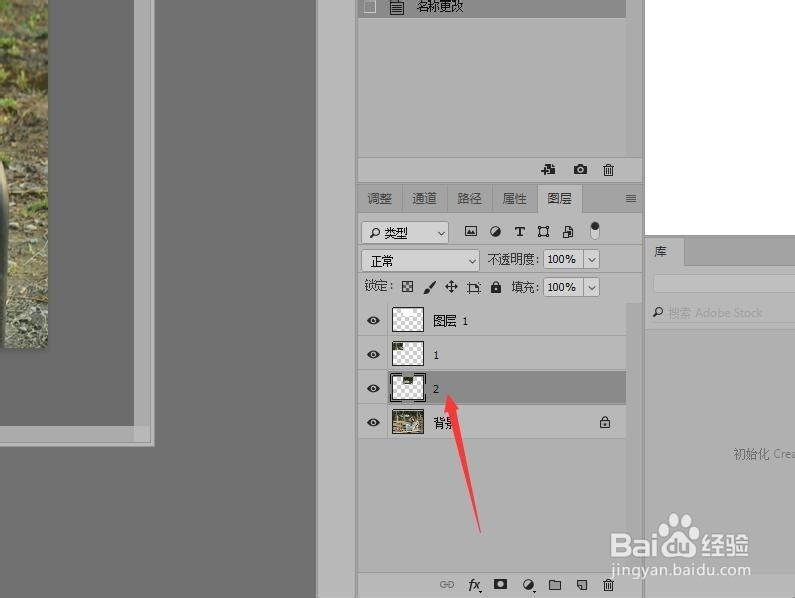 5/9
5/9重复上面的操作,按照九宫格的方式进行对齐,一共创建9个图层。
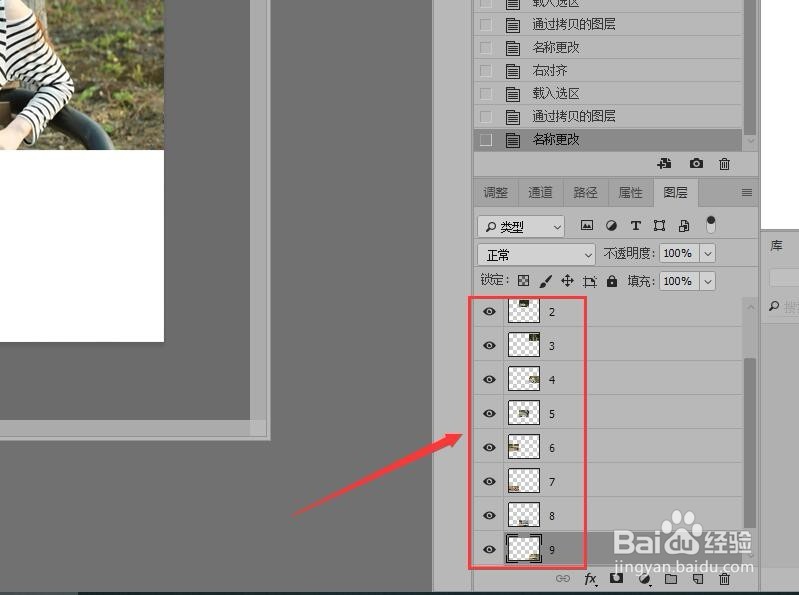 6/9
6/9在菜单栏中单击【图像】按钮,在下拉菜单中选择【画布大小】命令。
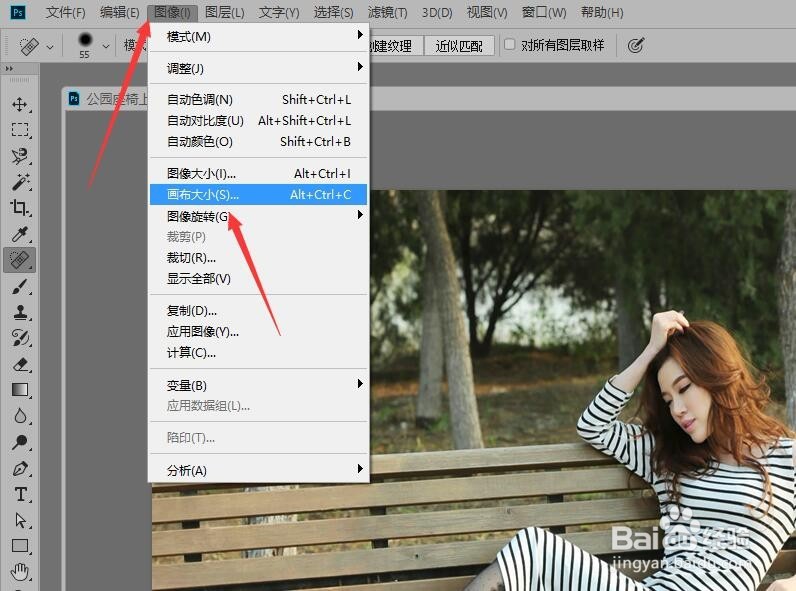 7/9
7/9在弹出的画布大小对话框中【相对】复选框,设置高度和宽度均为5% ,单击【确定】按钮。
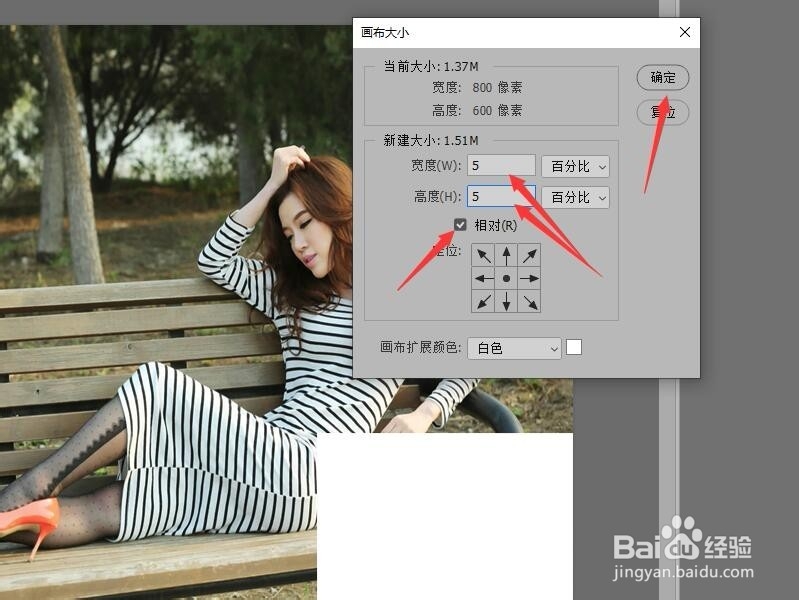 8/9
8/9在图层面板中选择【图层1】,并填充【白色】。
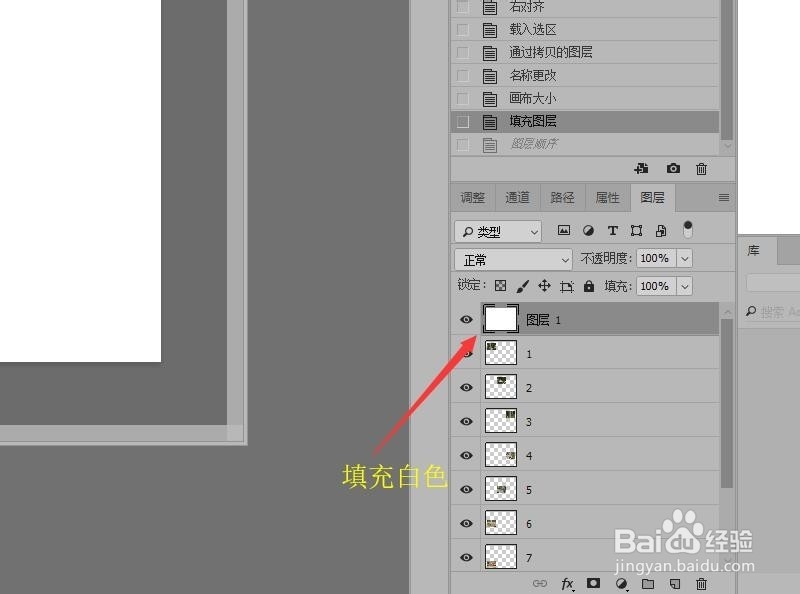 9/9
9/9把【图层1】拖拽到【背景】图层的上方。完成单张照片九宫格的制作。
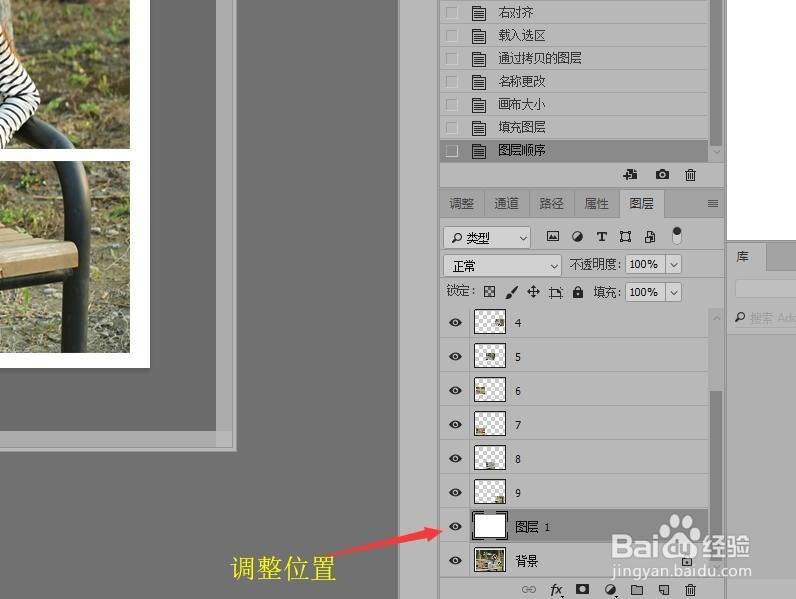 PHOTOSHOP软件
PHOTOSHOP软件 版权声明:
1、本文系转载,版权归原作者所有,旨在传递信息,不代表看本站的观点和立场。
2、本站仅提供信息发布平台,不承担相关法律责任。
3、若侵犯您的版权或隐私,请联系本站管理员删除。
4、文章链接:http://www.1haoku.cn/art_798740.html
上一篇:自制儿童洗手片
下一篇:maya怎么成功进行布尔运算
 订阅
订阅